Иш такта - бул компьютерди күйгүзүп, операциялык тутумду жүктөгөндөн кийин алдыңызда пайда болгон аймак. Бул жерден сиздин иш компьютериңиздеги бардык файлдардан жана папкалардан башталат. Кандайдыр бир себептерден улам, жумушчу стол жөндөөлөрүңүз бузулуп калышы мүмкүн. Жумуш столун, анын сырткы көрүнүшүн эки мүнөттүн ичинде оңдоп койсоңуз болот.
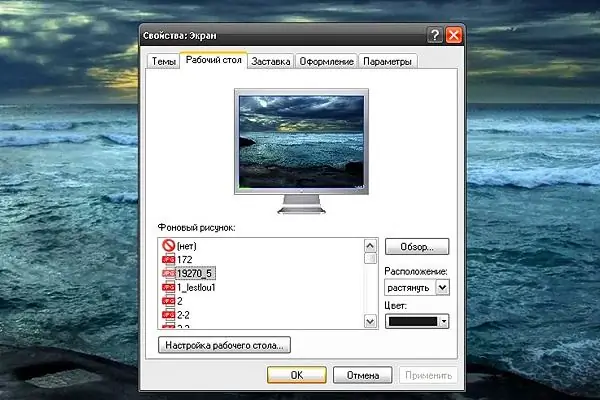
Нускамалар
1 кадам
Иш тактасынын сырткы көрүнүшүн оңдоо боюнча бардык жумуштар "Касиеттер: Дисплей" терезесинде жүрөт. Бул терезени алып чыгуу кыйын эмес. Чычкандын оң баскычы менен папкалар жана файлдар жок болгон жумушчу столунун аймагын чыкылдатып, пайда болгон ачылуучу менюдан "Касиеттер" сабын тандаңыз (ал буйруктардын тизмесинде акыркы орунда турат). Аны каалаган чычкан баскычы менен чыкылдатыңыз.
2-кадам
Экрандын тууралыгын тууралаңыз. Иш тактасынын сырткы көрүнүшү, сүрөтчөлөрдүн жана шрифттердин көлөмү, монитордун экранындагы объекттердин жакындыгы же алыстыгынын таасири ага толугу менен көз каранды. Бул үчүн, чычкандын сол баскычы менен чыкылдатып, "Параметрлер" өтмөгүнө өтүңүз (экстремалдык оң жагында). "Экрандын чечилиши" бөлүмүндөгү "слайдерди" колдонуп, сиздин кабыл алууңузга ыңгайлуу чечимди коюңуз.
3-кадам
Көрүнүш таблицасы Пуск меню тилкесинин түсүнө жана папкалардын түс схемасына жооп берет. Ачылуучу менюнун саптарын колдонуп, көзгө ыңгайлуу түс схемасын тандаңыз. Терезенин жогору жагында жаңы тери кандайча көрүнөрүн көрө аласыз. Эффект баскычын колдонуу менен көлөкө эффектин жөндөңүз. "Өркүндөтүлгөн" баскычын колдонуп, кененирээк иштеп чыгып, терезелердин сырткы көрүнүшүн ыңгайлаштырсаңыз болот. Окула турган ариптин өлчөмүн коюңуз.
4-кадам
Скриншейвер өтмөгү иштөө столуңуздун тыныгуу учурунда кандайча көрүнөрүн көзөмөлдөйт (башкача айтканда, компьютер күйүп турганда, бирок сиз чычканды же баскычтопту киргизген жоксуз). Эгерде экрандын экраны (Жок) деп коюлса, белгилүү бир убакыттан кийин экран жөн гана өчүп калат, эгер башкача маани тандалса, анимацияланган тема колдонулат. "Интервал" талаасында экранда канча мүнөт өткөндөн кийин экран коргогуч пайда болот.
5-кадам
"Иш такта" өтмөгү иш тактасынын темасы, башкача айтканда, сиз фон катары койгон сүрөт үчүн жооп берет. Аны "Обои" бөлүмүндөгү тизмеден тандап алсаңыз болот же "Обзор" баскычы аркылуу ага жолду көрсөтүү менен өз темаңызды койсоңуз болот. Эгер андай сүрөт жок болсо, иш такта катуу фон менен толтурулат. Фондун түсүн "Түс" бөлүмүндөгү ачылуучу менюдан тандасаңыз болот. Эгерде палитра сизде керектүү түстү камтыбаса, анда "Башка" баскычын чыкылдатып, палитранын бардыгын кеңейтиңиз.
6-кадам
"Тема" таблицасы бүтүндөй иштетүү тутумунун иштөө аймактарын (папкалар, фон, терезенин түстөрү, көрүнүшү, шрифттин көлөмү ж.б.) иштеп чыгууга жооп берет. Белгилүү бир темада сизге бардыгы ылайык келсе, аны колдонуу жакшы. Эгерде сиз теманы жекелештирүүнү кааласаңыз, анда бул өтмөктө "базаны" орнотуңуз жана башка өтмөктөрдү колдонуп, башка нерселерди өзүңүздүн каалоңузга ылайыкташтырыңыз. Эгер сиз, мисалы, Интернеттен бир теманы жүктөп алсаңыз, аны ошол эле өтмөктүн жардамы менен орното аласыз. Ачылуучу менюдан "Browse" сабын басып, темага алып баруучу жолду көрсөтүңүз.
7-кадам
"Касиеттер: Дисплей" терезеси менен иштөөнү аяктоо үчүн, "Колдонуу" баскычын чыкылдатыңыз (бул сиз жасаган өзгөртүүлөрдү сактап калат) жана "ОК" баскычын чыкылдатыңыз же сол жактагы чыкылдатып, "Х" сүрөтчөсүн оң жактагы жогорку бурчтагы терезе.






